Spotify Web Player:如何訪問和使用它
已發表: 2021-10-19Spotify 允許您在桌面和移動設備上流式傳輸音樂。 您可以在這些設備上使用官方 Spotify 應用程序來欣賞您喜愛的音樂。 關於 Spotify 的一個鮮為人知的事情是,這種流媒體服務也提供了一個基於網絡的播放器。
Spotify Web Player 是公司的媒體播放器,您可以從桌面的網絡瀏覽器訪問它。 有了這個播放器,您不再需要在您的設備上安裝 Spotify 應用程序來訪問您的音樂。 您只需要一個網絡瀏覽器、一個 Spotify 帳戶,就可以收聽您喜愛的曲目了。
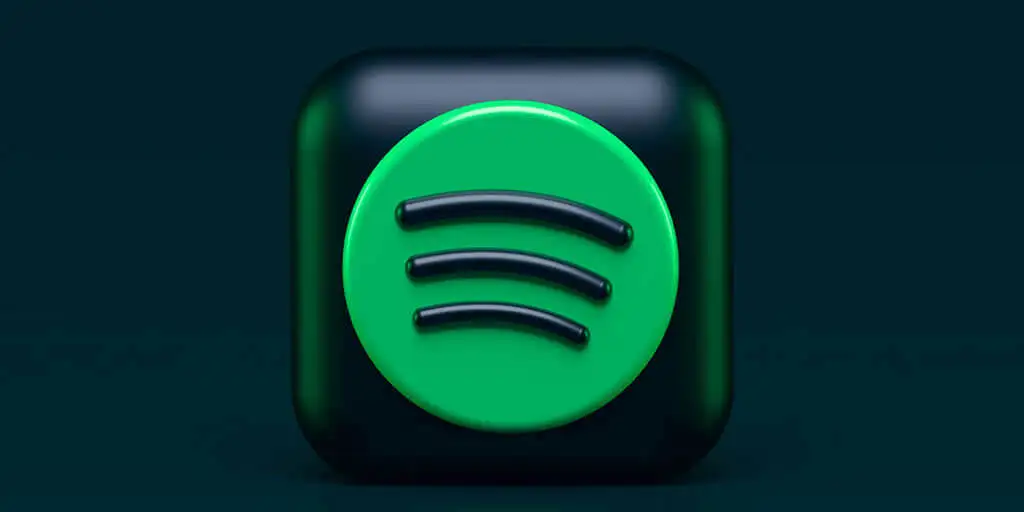
此網絡播放器的工作原理與桌面應用程序基本相同。 您可以通過計算機上的任何現代網絡瀏覽器使用此播放器,包括 Google Chrome、Mozilla Firefox 和 Opera。 在撰寫本文時,不支持 Safari。
如何訪問 Spotify 網絡播放器
將您的 Spotify 帳戶登錄詳細信息放在手邊,因為您需要這些信息才能登錄到網絡播放器。 您可以通過網絡播放器使用免費和高級 Spotify 帳戶。
- 在您的計算機上啟動您首選的網絡瀏覽器並訪問 Spotify Web Player。
- 選擇 Spotify 網站右上角的登錄。
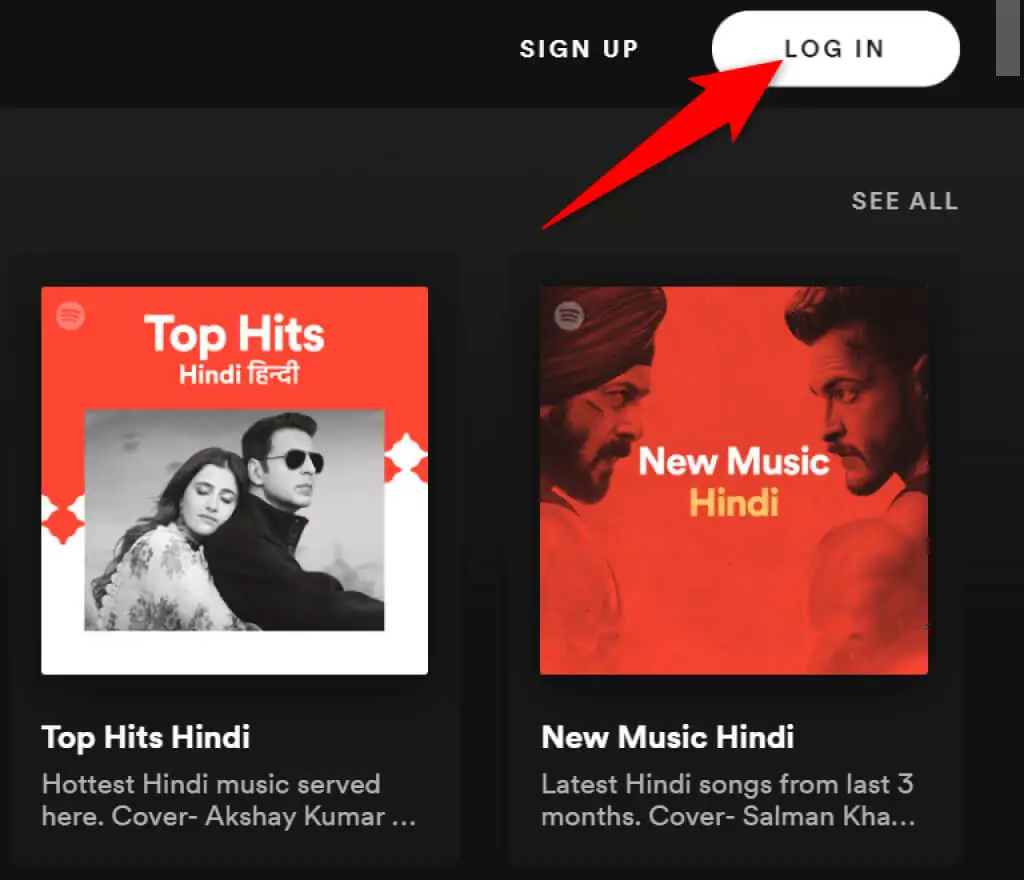
- 在以下屏幕上,輸入您的登錄詳細信息並選擇登錄。
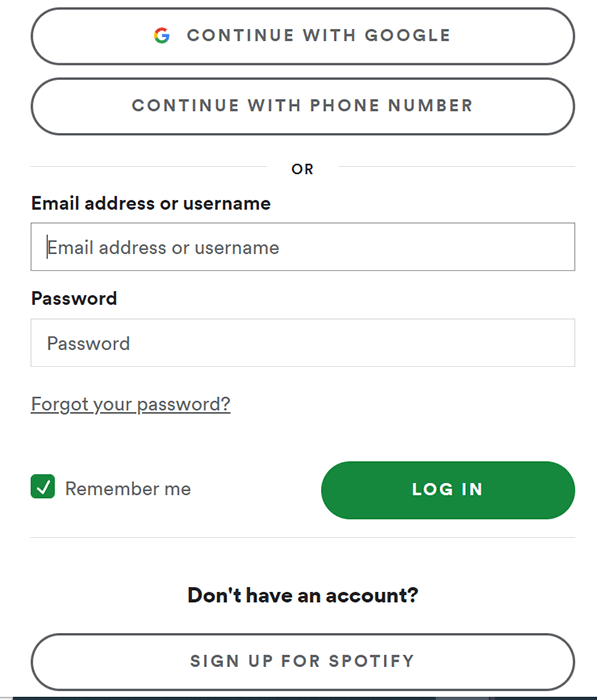
- 如果您還沒有 Spotify 帳戶,請選擇註冊 Spotify為自己創建一個新帳戶。
- 登錄帳戶後,您將看到 Spotify Web Player 的主界面。
您現在可以在網絡瀏覽器中使用 Spotify Web Player 開始播放您最喜愛的歌曲。
Spotify 網絡播放器功能
與桌面應用程序一樣,Spotify Web Player 提供了多種功能。 其中包括搜索音樂、播放音樂、訪問您的音樂庫,甚至查看和製作新音樂播放列表的能力。
讓我們看一下您在 Spotify Web Player 界面上看到的每個選項。
家
在左側邊欄中,您將看到的第一個項目是Home 。 選擇此選項會將您帶到 Spotify Web Player 的主屏幕,您可以在其中查找和播放音樂。 此屏幕包括音樂推薦、為您製作的播放列表、您最近播放的歌曲等。
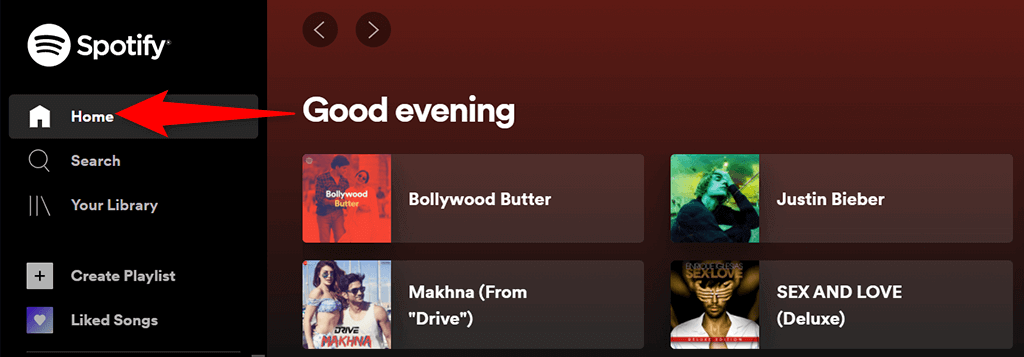
這是您開始探索這個基於網絡的播放器的地方。
搜索
要搜索您喜愛的音樂,請選擇左側邊欄上的搜索。 這將打開 Spotify 的標準搜索頁面,您可以在其中輸入搜索查詢。 在此屏幕上,選擇頂部的框並輸入歌曲名稱。
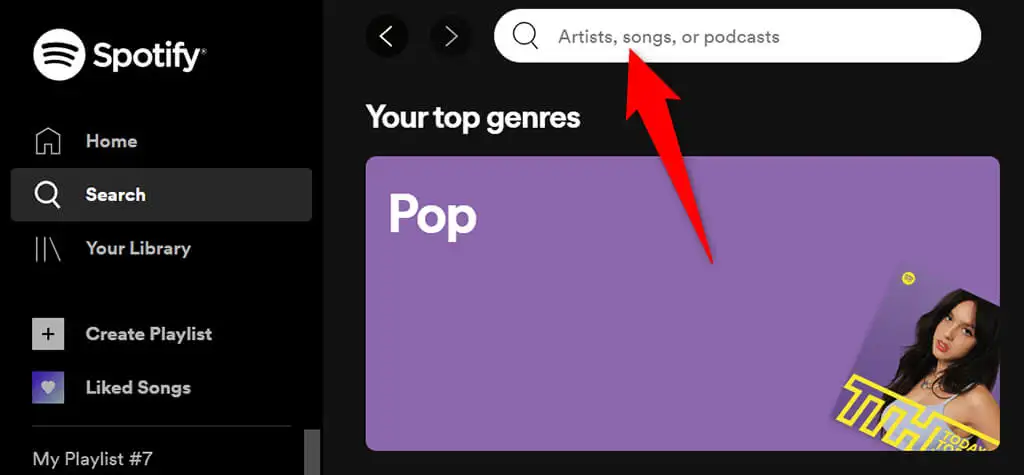
然後,您將看到查詢的搜索結果。 在同一屏幕上,您還可以找到各種流派選項以在其中查找歌曲。
你的圖書館
左側邊欄中的“您的圖書館”部分是您查看個性化內容的地方。 選擇此選項,您將在此流媒體服務上看到您關注的播放列表、播客、藝術家和專輯。
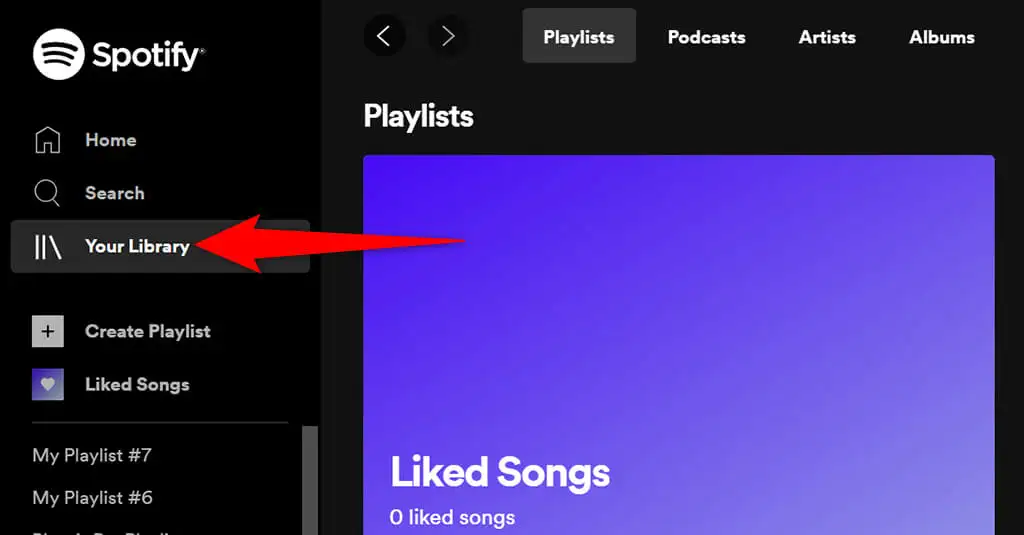
如果這些部分是空的,那是因為您還沒有關注任何項目。 要開始關注某人,請選擇其中一個選項卡,然後選擇“查找”按鈕。

創建播放列表
如果您想為歌曲創建新的播放列表,請從左側邊欄中選擇創建播放列表。 然後,您可以輸入播放列表的名稱並向其中添加歌曲。
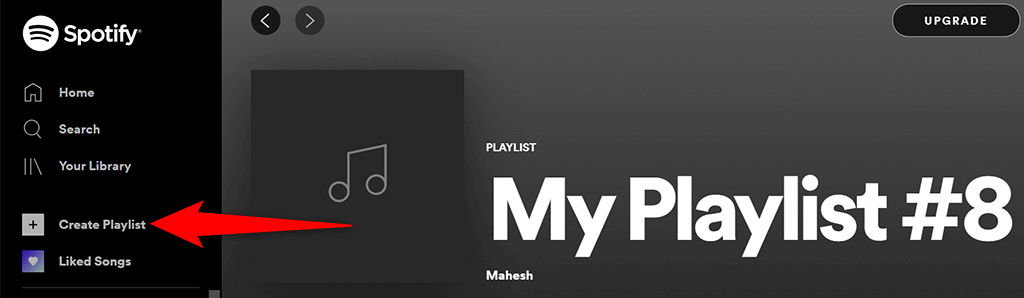
此播放列表與您的 Spotify 帳戶同步,因此您應該在使用同一帳戶的所有設備上看到它。
喜歡的歌曲
喜歡的歌曲是您所有“喜歡”的歌曲所在的位置。 當您在 Spotify 中點擊歌曲的心形圖標時,該服務會將該歌曲添加到此列表中。
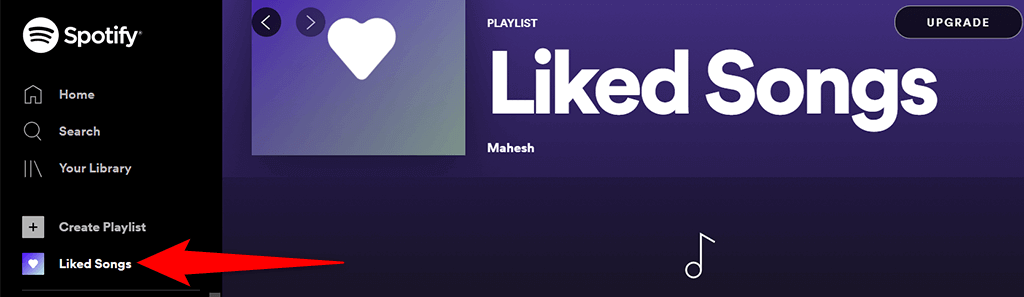
如果您是 Spotify 的新手並且還沒有喜歡過某首歌曲,請選擇“查找歌曲”按鈕來查找歌曲並將其添加到此列表中。
升級
在 Spotify Web Player 的頂部,您會看到一個升級按鈕。 如果您想升級您的 Spotify 帳戶,請選擇此按鈕。
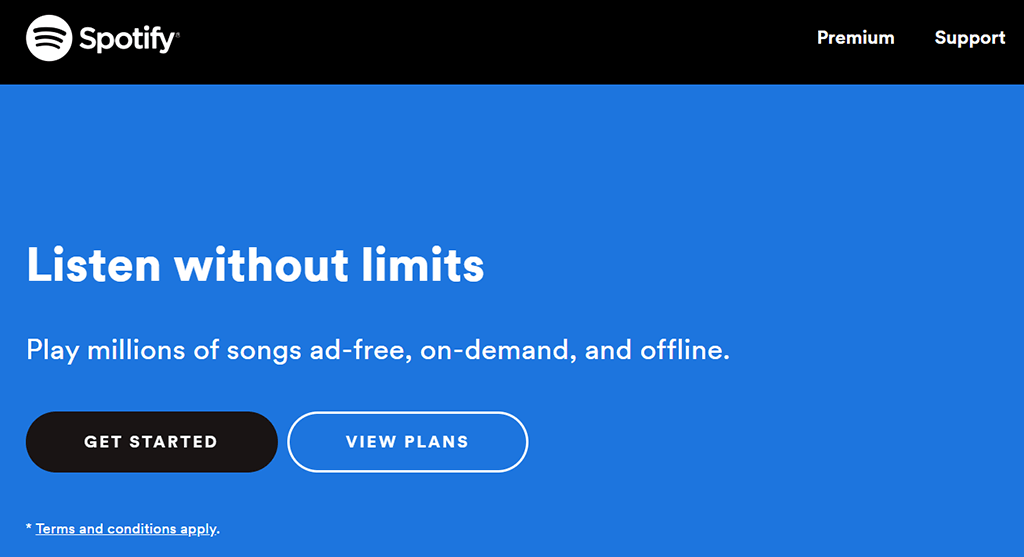
該按鈕將在您的瀏覽器中打開一個新選項卡,並將您帶到標準 Spotify 網站,您可以在其中為您的帳戶選擇一個新計劃。
你的名字
在升級按鈕旁邊,您會看到您的帳戶名稱。 選擇此選項可顯示您帳戶的各種選項。
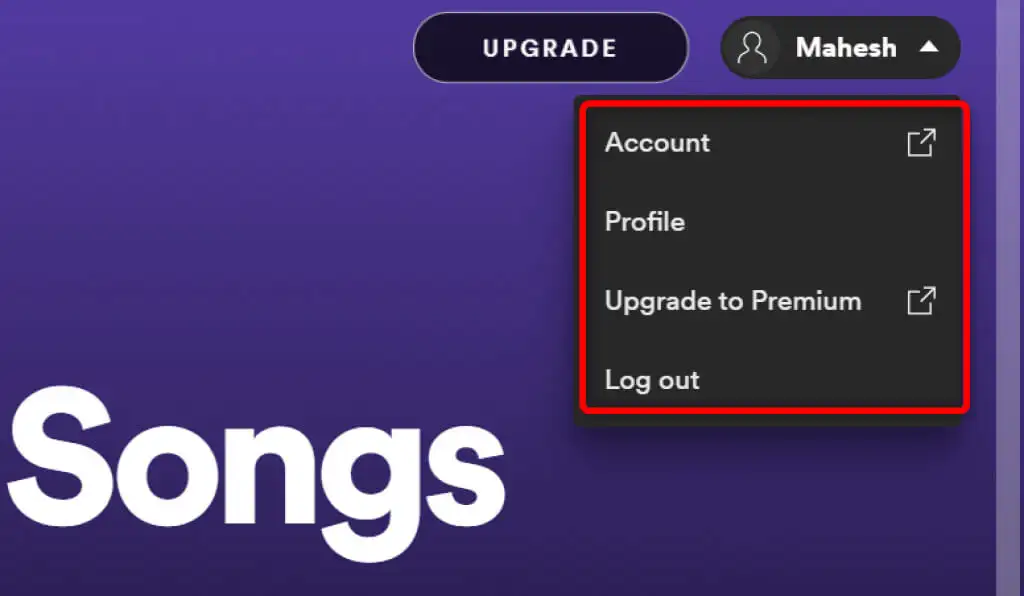
此菜單提供以下選項:
- 帳戶:選擇此選項可查看和修改您的 Spotify 帳戶設置。
- 個人資料:選擇此選項可查看和編輯您的 Spotify 個人資料。
- 升級到高級版:使用此選項,您可以升級您的 Spotify 帳戶。
- 註銷:此選項將您從瀏覽器中的 Spotify Web Player 註銷。
音樂播放器
當您播放音樂曲目時,您會在 Spotify Web Player 的底部看到一個迷你播放器。 這是您可以用來控制 Spotify 音樂播放的播放器。

在這個迷你播放器中,您有一個心形圖標,您可以選擇將當前播放的歌曲添加到您的“喜歡的歌曲”列表中。 您可以通過選擇隨機播放圖標來隨機播放音樂。 然後,您有標準的上一個、播放/暫停和下一個按鈕。 還有一個啟用重複按鈕可循環播放當前音樂曲目。
在迷你播放器的右側區域,您可以選擇歌詞選項來查看當前歌曲的歌詞。 選擇隊列圖標以查看您排隊的歌曲。 如果您在另一台設備上使用 Spotify,您可以使用迷你播放器中的連接到設備選項來管理所有設備的播放。
在迷你播放器的最右側,您可以選擇調節音量。 將此音量滑塊向左拖動可減小音量,或將滑塊向右拖動以增大音量。
Spotify 網絡播放器的限制
Spotify Web Player 是一種無需安裝應用即可訪問您喜愛的音樂的好方法,但該播放器有一定的限制。
首先,這個網絡播放器以低於桌面應用程序的比特率播放音樂。 如果您只是偶爾流式傳輸音樂,您可能不會注意到這一點,但如果您是一個狂熱的音樂聽眾,您會立即註意到這種變化。
其次,與桌面應用程序不同,您無法保存歌曲以供離線使用。 這個網絡播放器只有在你有一個活躍的互聯網連接時才能工作。
在沒有應用程序的情況下流式傳輸 Spotify
如果您使用的是共享計算機,或者您不願意在您的計算機上再安裝一個應用程序,那麼 Spotify Web Player 是聆聽您喜愛的歌曲的好方法。 該播放器適用於任何主要的網絡瀏覽器,並且不需要您在計算機上安裝任何東西。
